Если на Samsung Galaxy возникли проблемы в момент обновления программного обеспечения и прошивка не обновляется, ознакомьтесь с нашими инструкциями ниже.
Если устройство зависло во время обновления, т.е. прогресс обновления стоит на месте, подождите 1-2 часа. В некоторых случаях установка обновления может происходить достаточно долго.
Удалите приложения, которыми долго не пользуетесь
Возможно, на смартфоне не хватает объёма памяти для обновления. Нажмите и удерживайте значок приложения и выберите Удалить. Или удалите приложения через Настройки:


Шаг 1. Перейдите в Настройки и выберите Приложения.


Шаг 2. Выберите из списка приложение, которое хотите удалить.


Шаг 3. Выберите Удалить.


Шаг 4. Нажмите OK, чтобы удалить приложение.
Ниже приводится инструкция по очистке кэша и удалению временных файлов приложений.


САМСУНГ ПОСТАРАЛИСЬ В НОВОМ ОБНОВЛЕНИИ! ВСЕ ИЗМЕНЕНИЯ И НИШТЯКИ СМАРТФОНОВ Samsung Galaxy
Шаг 1. Перейдите в Настройки и выберите Приложения.


Шаг 2. Выберите приложение, кэш которого вы хотите очистить.


Шаг 3. Прокрутите вниз и выберите Xpaнилищe.


Шаг 4. Коснитесь Очистить кэш.
Вы также можете очистить весь кэш сразу, оптимизировав свое устройство. инструкции ниже.


Шаг 1. Перейдите в Настройки и выберите Обслуживание устройства.


Шаг 2. Нажмите Оптимизировать.


Шаг 3. После оптимизации нажмите Готово для завершения.
- Будьте осторожны, чтобы не нажать Удалить данные. Это приведет к удалению всех данных, связанных с приложением.
Загружая данные в облако, вы можете управлять своими файлами, не беспокоясь о том, что на устройстве недостаточно места. Если вы не можете обновить программное обеспечение из-за нехватки места на устройстве, попробуйте использовать Samsung Cloud. Вы можете продолжить архивирование данных тем же способом.


Шаг 1. Перейдите в Настройки и нажмите на свой аккаунт Samsung сверху экрана.


Шаг 2. Выберите Samsung Cloud.


Шаг 3. Выберите Архивировать данные.


Шаг 4. Выберите тип данных для загрузки в облако — сдвиньте переключатель напротив нужного пункта вправо.


Шаг 5. Выберите Архивировать сейчас.
Источник: www.samsung.com
Решение проблемы после обновления самсунг

В телефонах самсунг а50, а51, м21, а40, а30, s10, м31, s8, а6, а70, а10, а7, а31, как и других после обновления не редко появляются проблемы и не обязательно до андроида 11.
То телефон после обновления постоянно перезагружается, то вообще не загружается и не включается.
То не работает экран, то сенсор, то приложения, то самсунг пей, интернет, заметки, словарь или быстро разряжается.
Многие пишут пропал самсунг пей, пропали фото, живой фокус, упала громкость, не запускается закаченная музыка.
Одним словом тормозит, глючит, тупит и это еще не все. Там целый букет других проблем: не заряжается, вылетают приложения, просит пароль.
Также многие не знают как самсунг после обновления, выключить, включить или перезагрузить, сделать скриншот, разблокировать и вообще отключить.
Что делать если после обновления не работает самсунг а50, а51, м21, а40, а30, s10, м31, s8, а6, а70, а10, а7, а31

Большинство проблем решается довольно легко, но вначале почему они появляются. Это происходит по простой причине.
Есть еще один отличный способ устранить проблемы в телефоне андроид даже если он не включатся. Рекомендую запомнить — подробнее здесь.
Дело в том, что после обновления прошивка не устанавливается с нуля, а накладывается на старую, а это тысячи разных файлов.
В результате этого, если говорить по-простому где-то может пропуститься одна лишь «точка» и смартфон уже не работает как требуется.
Потом одно звено тащит за собой другое и в результате получаем «сюрпризы». К счастью, все это решается легко и самостоятельно.
Что вам нужно делать? Вам нужно все лишь сделать сброс. Да именно сброс после обновления рекомендуется делать всегда всеми производителями.
Так что не пугайтесь, сохраните личные данные и приступайте к решению проблем после обновления.
Как включить, выключить или перезагрузить самсунг после обновления

Многие владельцы после обновления самсунг а50, а51, м21, а40, а30, s10, м31, а70, а10, а31 до андроида 11 не могут его включить, выключить, перезагрузить или, например сделать скриншот.
Это также решается легко. Принудительная перезагрузка, принудительное включение и выключение делается не одной кнопкой питание, а двумя: сделать тише и питание.
Да, я не ошибся, именно эти две кнопки способны принудительно выполнять эти операции. Не верите? Проверьте прямо сейчас и убедитесь.
По поводу как сделать скриншот после обновления, то это также делается этими же двумя кнопками. Только делать нужно без задержки и как можно быстрее, тогда все у вас получиться, хотя это лишь один способ.
На самом деле в самсунге предусмотрено целых четыре встроенных способа, только это не тема настоящей записи и я останавливаться на ней здесь не буду.
Что делать если на самсунге после обновления пропали или не работаю приложения и функции
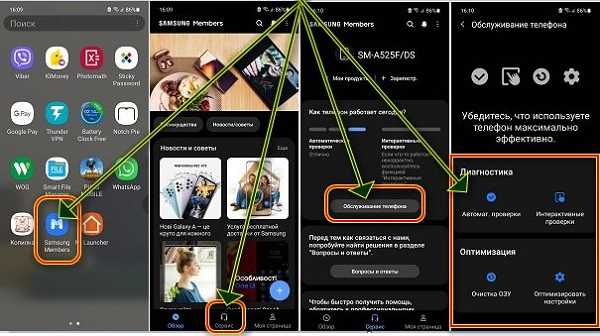
В заключение поделюсь еще одним хорошим способом, который не только проверит ваш девайс, но и устранит проблемы.
В частности, если телефон не заряжается или быстро разряжается после обновления. Его суть в установке специального приложения для самсунг.
Оно называется «Samsung members». После установки с маркета войдите в учетную запись и снизу увидите кнопку «Сервис».
Перейдя туда вам будут доступны инструменты для проверки своего смартфона и оптимизации, а я прощаюсь. Успехов.
Источник: vsesam.org
Samsung напортачила с One UI 5.1: смартфоны стали нагреваться и быстро разряжаться
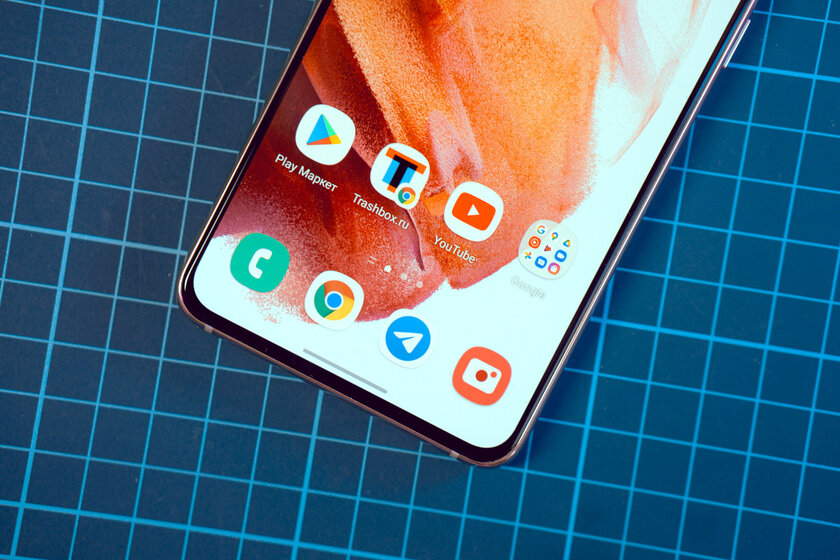
Пользователи ряда прошлогодних смартфонов Samsung начали массово жаловаться на недавно выпущенное обновление прошивки — One UI 5.1. За последние несколько дней сообщения с недовольствами появились на официальном форуме Samsung и портале Reddit. Похоже, проблемные моменты замечены на смартфонах линейки Galaxy S22 и некоторых моделях Galaxy S21. Относительно свежих флагманов Galaxy S23 подобной информации не поступает.
Telegram-канал создателя Трешбокса про технологии
Судя по многочисленным комментариям, неудачная версия One UI затрагивает автономность и заметно влияет на нагрев смартфонов. Столкнувшиеся с некорректной работой прошивки пользователи отмечают, что после обновления их Galaxy S22 и Galaxy S21 начали разряжаться с аномально высокой скоростью. Кроме того, также частично сообщается о повышении температуры корпуса без явных на то причин, согласно SamMobile. На Reddit уточняют, что нагрев может быть связан с автоматическим включением режима максимальной производительности — в таком случае вопрос решается достаточно легко, нужно перейти в настройки аккумулятора и выбрать оптимальный вариант.
Один из пользователей предположил, что в нестабильности One UI 5.1 виновато приложение Samsung Keyboard. Он отметил, что после установки новой версии именно клавиатура потребляет наибольший объём ресурсов на его Galaxy S22, в связи с чем батарея стала показывать себя гораздо менее эффективно.
Сама компания Samsung ещё не признала публично проблемы с One UI 5.1, но обратившийся в службу поддержки Samsung пользователь рассказал, что ему в ответ на жалобы о высоком потреблении ресурсов Samsung Keyboard предложили базовый метод устранения неполадок — почистить кэш и внутренние данные приложения, после чего перезапустить его. Среди других обходных путей сотрудники указывают и самый очевидный в виде обычной перезагрузки смартфона, что, конечно, не всегда помогает.
Напомним, глобальный выпуск обновления One UI 5.1 состоялся неделю назад. Оно распространяется на смартфоны Galaxy A53 и Galaxy A53 5G, Galaxy S20, Galaxy S21, Galaxy S22 и складные Galaxy Z Fold, Galaxy Z Flip актуальных поколений. Вес составляет 1,4-1,9 ГБ.
Материалы по теме:
- Зачем переплачивать, когда телефон должен просто работать? Обзор Infinix HOT 30 и 30i
- Это VIP-смартфон, другого такого не найти в сегменте до 30 000 рублей. Просто посмотрите
- Топ телефонов с хорошей камерой в 2023: любой конкурирует с фотоаппаратами
- Обзор странного и прозрачного Nothing Phone (2): что в нём кроме светодиодов?
- Какой смартфон купить в июле 2023: рейтинг лучших моделей на любой бюджет
Источник: trashbox.ru